Do lado da loja podem-se selecionar, para importar, as seguintes opções:
Importar ClientesEsta opção permite importar os clientes da sede; se os clientes (CL e CL2) a importar já existirem são atualizados os dados, e se forem novos clientes são criadas novas fichas de clientes.
Importar C/C de ClientesSelecionar esta opção permite importar a conta corrente dos clientes, incluindo a conta corrente não regularizada.
Importar ArtigosSe importar artigos as grelhas também são importadas, contudo somente são atualizados os preços das grelhas que forem criadas de novo.
Quando existem artigos da sede, ao importar esses artigos nas lojas, a designação passa a não ser passível de alteração.
Importar Preços de vendaAo selecionar a opção para atualizar os preços de venda, também são atualizados os preços de venda das grelhas (para quem tiver o módulo PHC CS Grelhas desktop)
Se pretender só atualizar os preços de venda das grelhas, deve correr como opção única para atualizar os artigos já existentes.
Importar Movimentos de stockEsta opção permite importar os movimentos de stocks (SL). Nessa importação é verificado se o artigo (de cada movimento) existe na base de dados de destino, se o artigo de um movimento de stock não existir na base de dados, esse movimento de stock não é importado. Esta verificação é valida tanto para artigos com grelhas (tem de existir a cor e tamanho), como para lotes (tem de existir o lote).
Para além disso, durante a importação também verifica se existe o código de movimento de stocks (CM2) na base de dados de destino.
Importar Movimentos de valorEsta opção permite iagilizar os movimentos de stock em valor, permitindo a atualização dos valores entre sede a loja
Importar Inventários FísicosEsta opção permite importar inventários físicos de forma a permitir relacionar os dados existentes na tabela de Movimentos de Stocks, que tiveram origem em inventários físicos, permitindo uma melhor análise da respetiva informação.
Importar Descontos por artigo/clienteEsta opção permite importar a tabela de descontos por artigo / cliente (DFCL).
Importar PromoçõesSão importadas as promoções criadas na sede para os artigos.
Importar Vales de Desconto/ Cheques OfertaSão importadas os vales de desconto e cheque oferta criadas na sede.
Importar equipamentosSe importar os equipamentos da sede, irá atualizar ou criar a tabela de equipamentos (se tiver o módulo PHC CS Suporte desktop ou o PHC CS Equipamento desktop), permitindo faturar artigos com equipamentos agregados.
A importação vai dizer respeito ao armazém que a loja tem definido (tabela de nomes de armazéns), só importando equipamento que diga respeito ao armazém em uso pela loja.
Ainda na importação de equipamentos para o POS, se o fornecedor não existir, os campos referentes ao fornecedor ficam por preencher na ficha da máquina, mantendo a importação.
Importar RecibosA importação de recibos de clientes permite não só receber novos recibos da Sede, mas também receber os títulos que estão associados a esses recibos.
De salientar que:
- Entre a Sede e a Loja não passam documentos sem conta corrente na loja, esta situação pode provocar uma numeração diferente entre a loja e a sede, pois existe mais um recibo na sede;
- Se na Sede criar um Documento de Faturação e de seguida regularizar totalmente esse documento com um Recibo de C/c, esses documentos não são importados na Loja (o utilizador recebe uma indicação no relatório da importação, com a identificação dos recibos não importados), pois já se encontram regularizados;
- Se na Sede criar um documento de Faturação e de seguida regularizar parcialmente esse documento num Recibo de C/c, esses documentos (Fatura e Recibo) são importados na loja, mas pode acontecer o caso de a conta corrente não apresentar o valor já regularizado corretamente;
- Se na Sede criar dois documentos de Faturação e de seguida regularizar totalmente um documento e parcialmente outro documento no mesmo Recibo de C/c, o documento totalmente regularizado e o recibo de c/c não são importados na loja e o movimento de conta corrente parcialmente regularizado na sede, é importado na loja;
- Se efetuar a passagem de um Recibo por processar, da Sede para a Loja, e posteriormente processá-lo na Loja, quando o passar para a Sede não é possível a atualização do mesmo.
A aplicação não suporta a importação de Recibos nestas condições.
Importar Recibos de adiantamentoAo importar recibos de adiantamento valida se os tipos de documentos importados existem no destino se não existir a configuração dos documentos não vai importar.
Importar Dossiers InternosEsta opção permite importar dossiers internos na Loja. Os dossiers internos criados na loja e posteriormente exportados só podem ser alterados na loja por quem tiver acesso a "Não permite Alterar/Apagar Dossiers Internos já exportados".
Os dossiers que forem de transferência, só são importados se estiverem configurados na loja como dossiers de entrada de stocks (e não de transferência). E só serão importados se todas as linhas tiverem a loja como destino. Ou seja, a
opção É um dossier de transferência de armazém deve estar inativada e o "Código do movimento 1" deve estar como "Entrada p/trf", enquanto "Código do movimento 2" deve estar como "Saída p/trf".
Ao ser importado, o armazém de destino deverá passar a ser o armazém de movimento do dossier.
Se na configuração do dossier estiver ativa a opção de o dossier utilizar o armazém só no cabeçalho e o dossier que estivemos a importar tiver mais que um armazém nas linhas, este dossier não é importado.
Se o(s) dossier(s) interno(s) tiver(em) morada(s) de descarga diferente(s) do que consta na loja, será importado o registo e atualizada a
Tabela de Moradas de Carga e Descarga.
As importações e exportações de dossiers internos são validadas através do nº do tipo de dossier interno, (campo da tabela de configurações de dossiers internos:
TS.NDOS).
Importar Stocks por ArmazémRelativamente à opção de exportar Stocks por Armazém, esta aparece disponível ativando o parâmetro
Utiliza integrações no POS e permite ter sempre atualizados os dados referentes aos stocks das lojas com os da sede.
Importar Stocks por armazém, cor e tamanhoEsta opção aparece disponível ativando o parâmetro
Utiliza integrações no POS e permite ter sempre atualizados os dados referentes aos stocks de artigos com cor e tamanho das lojas com os da sede.
Atualiza conta corrente de clientesAo ativar esta opção, permite na importação atualizar os saldos da conta corrente dos clientes.
Importar Artigos Visíveis no POSEsta opção permite importar apenas os artigos configurados para estarem visíveis em cada terminal.
Importar Tabelas de PreçosEsta opção permite importar as tabelas de preços criadas especificamente para determinados clientes e para determinados períodos.
Corrigir erros no stockAtivar esta opção permite verificar e corrigir automaticamente o Stock Atual, Stock em Armazéns, as Reservas (Encomendas de Clientes e Encomendas a Fornecedores), lotes e atualiza o custo das vendas para os artigos que foram importados. A verificação e correção de erros no stock só são realizadas quando se faz a importação de artigos.
Para mais informações consulte
correção de stocks FornecedoresImportar fornecedoresCom esta opção é possível importar os fornecedores criados e alterados nas lojas. Se os fornecedores a importar já existirem são atualizados os dados, se forem novos são criadas novas fichas de fornecedores.
Importar C/C não regularizada de FornecedoresEsta opção permite importar na loja a conta corrente não regularizada de fornecedores.
Importar Adiantamentos a fornecedoresEsta opção permite importar os adiantamentos a fornecedores criados e alterados na sede. Se os registos de adiantamentos a importar já existirem são atualizados os dados, se forem novos são criadas novas fichas de adiantamentos a fornecedores.
Atualiza conta corrente de fornecedoresCom esta opção é possível atualizar a conta corrente de fornecedores mediante os restantes movimentos importados.
ConfiguraçõesReceber por MailAo ativar esta opção ficaram disponíveis os campos, Nome de Perfil MAPI e Password MAPI.
Os campos Nome de Perfil MAPI e Password MAPI servem para, no caso de o utilizador não ter o seu servidor de mail aberto (Outlook) poder enviar o mail na mesma bastando para isso preencher os campos referidos, caso contrário devem ser deixados em branco.
Nota: Não é suportada a receção de e-mails a partir do cliente de email do Windows Vista (Windows Mail). Deve-se utilizar, por exemplo o Outlook. A razão prende-se com o facto de o Windows Mail do Windows Vista não suportar todos os métodos exigidos pelo componente MAPI da Microsoft.
Antes de importar terá que verificar: Se existe um mail com o ficheiro ZIP em anexo, atenção este mail terá que estar fechado, ou seja, não pode ter sido lido e se a diretoria de onde importar os ficheiros tem o mesmo nome que a diretoria para onde se exportou os ficheiros.
Ao importar será lido o mail e criado o ficheiro Zip na diretoria respetiva.
Exemplo:
O utilizador que receber o mail irá efetuar uma importação, para isso não poderá abrir o mail. É necessário que a diretoria de onde importar o ficheiro tenha o mesmo nome que a diretoria para onde exportar.
Diretoria: c:\PHC\temp (diretoria esta que não tem nada, ou seja, nenhum ficheiro zip)
Ao importar vai à Inbox e verificar (abrir, ler) todos os mails para verificar qual deles é que tem o ficheiro em anexo correspondente à importação que se pretende efetuar. Logo ficarão todos os mails abertos e criará na diretoria apenas o ficheiro referente á importação em questão.
Atenção, pois quando existem Pastas Pessoais, ou seja, ao receber o mail da exportação se tiver uma regra criada para ir diretamente para uma Pasta Pessoal, neste caso a importação não funciona, pois a aplicação irá verificar os mails apenas na Inbox, ou seja, na pasta principal do Outlook.
Receber por FTPEsta opção permite ao utilizador receber por FTP os ficheiros de dados que se encontram numa diretoria virtual, num servidor FTP.
Devem-se preencher os
parâmetros necessários para o funcionamento da importação de dados por FTP.
Ao importar, será recebido por FTP os ficheiros de dados para a diretoria definida.
Receber por DropboxEsta opção permite ao utilizador servir-se do Dropbox, um repositório na "cloud", para executar as importações e exportações de ficheiros de e para a sede.
Devem-se preencher os
parâmetros necessários para o funcionamento da importação de dados usando o Dropbox.
Ao importar, serão transferidos os ficheiros de dados para a diretoria definida.
Diretoria de onde importar os ficheirosDeve ser selecionada a diretoria que contém os ficheiros a importar.
Ao importar passaram a ser validados os clientes, artigos, referência, cor, tamanho e lotes (se tiver o modulo de lotes e grelhas) e na faturação são validadas as tabelas em paralelo (adiantamentos e equipamento, se tiver o módulo PHC CS Suporte desktop ou o PHC CS Equipamento desktop).
Pode-se selecionar para só introduzir novos registos ou também para
atualizar registos já existentes. Esta opção de atualizar não tem qualquer ação com a importação de stocks por armazém, em virtude da importação sobrepor sempre a informação existente.
No caso dos preços de venda, independentemente desta configuração apenas servem para atualizar artigos já existentes.
Nas Integrações de Dados com Lojas, o ficheiro criado na exportação contém a data e hora no seu nome no formato AAAAMMDDhhmm, sendo AAAA o ano, MM o mês, DD o dia, hh a hora e mm o minuto.
Ao importar os dados, a aplicação verifica os ficheiros existentes no diretório e importa os ficheiros existentes por ordem cronológica.
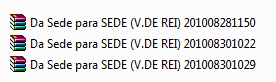
Assim, seriam importados os ficheiros da Sede pela ordem em que se encontram na imagem acima; primeiro o de dia 28 (20100828) e depois os de dia 30 (20100830), sendo que primeiramente a aplicação importaria o ficheiro exportado às 10:20 e só depois o ficheiro exportado às 10:29.
Na importação configurada para receber por Mail, a aplicação copia todos os ficheiros existentes para a importação pedida. No nome do ficheiro copiado passa a constar a data e hora de receção da mensagem de email no formato AAAAMMDDhhmm.
A aplicação utiliza o ficheiro mais antigo para a importação tendo em conta a data e hora de receção da mensagem de e-mail. Os restantes ficheiros ficam disponíveis na diretoria definida e deve-se executar uma importação por ficheiro.
Na importação configurada para receber por FTP, a aplicação copia todos os ficheiros existentes do FTP para a importação pedida. O nome do ficheiro é o mesmo com que foi exportado. A aplicação utiliza o ficheiro mais antigo para a importação. Os restantes ficheiros ficam disponíveis na diretoria definida e deve-se executar uma importação por ficheiro. No FTP, os ficheiros importados são renomeados ficando com a extensão ".importado".
A importação configurada para receber por Dropbox funciona da mesma forma que por FTP. Os ficheiros importados são igualmente renomeados com a extensão ".importado".
Notas:- Ao proceder à Importação de Dados da Sede a aplicação verifica se existem registos com o campo moeda "PTE ou EURO". Caso existam surge uma mensagem e o ficheiro não é importado até que a situação esteja normalizada.
- Ao importar dados da sede a aplicação tem em conta a data definida no parâmetro
Data fechada nos docs. de faturação, compras, recibos, pagamentos, adiantamentos, processos e docs. de tesouraria, fazendo com que não seja possível importar Documentos de Faturação, Dossiers Internos, Compras, Inventários Físicos, Movimentos de Stock e Movimentos em Valor anteriores a essa data.
PHC SincroAo ativar esta opção passam a estar visíveis os seguintes campos necessários para que o SINCRO POS funcione:
Intervalo entre exportações (minutos)Ao introduzir um valor está a indicar o tempo de espaçamento que pretende antes de ser efetuada a ligação seguinte.
Nº de tentativasAo introduzir o número de tentativas está a indicar que caso exista algum erro no período de execução, serão efetuadas tantas tentativas quanto as que estão definidas.
Intervalo entre tentativas (minutos)Ao introduzir um valor está a indicar o intervalo entre tentativas.